1、首先点击屏幕顶部工具栏上的“前往”
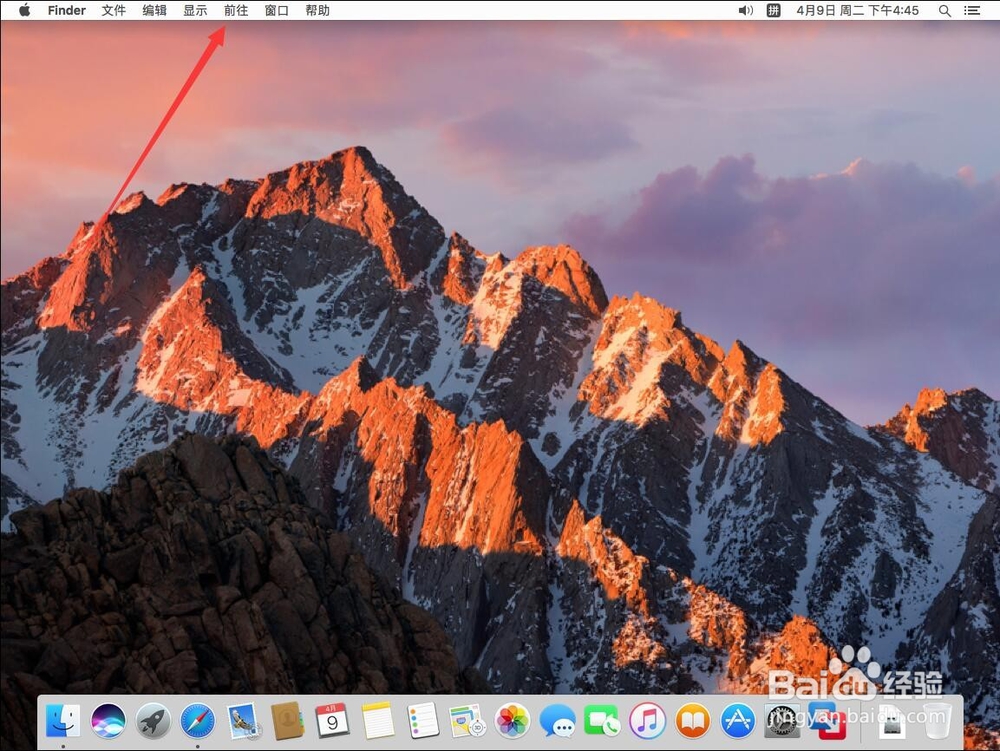
2、打开菜单后,选择“应用程序”
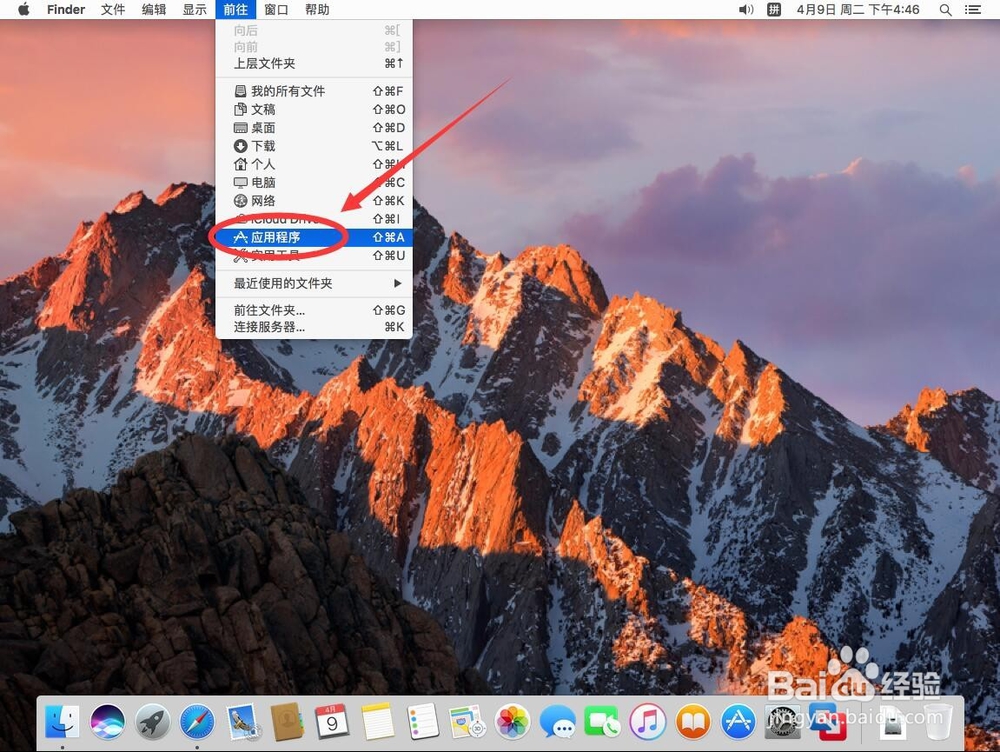
3、打开应用程序后,找到“Firefox”双击打开
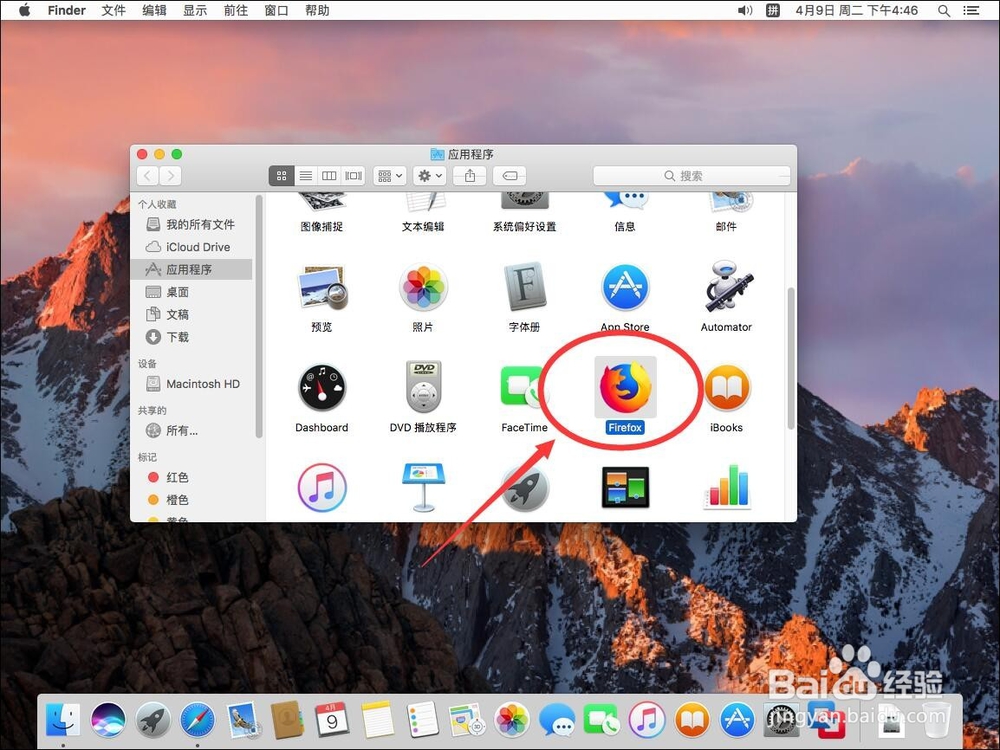
4、打开火狐浏览器后,点击屏幕左上角苹果标志右侧的“Firefox”
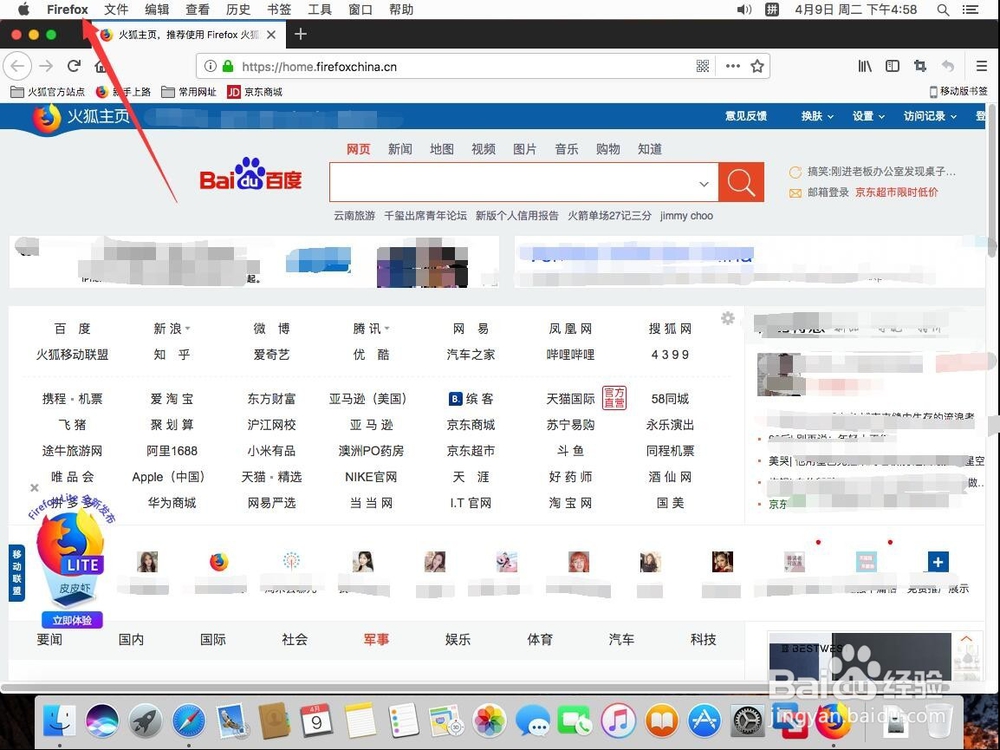
5、打开菜单后,选择“首选项”
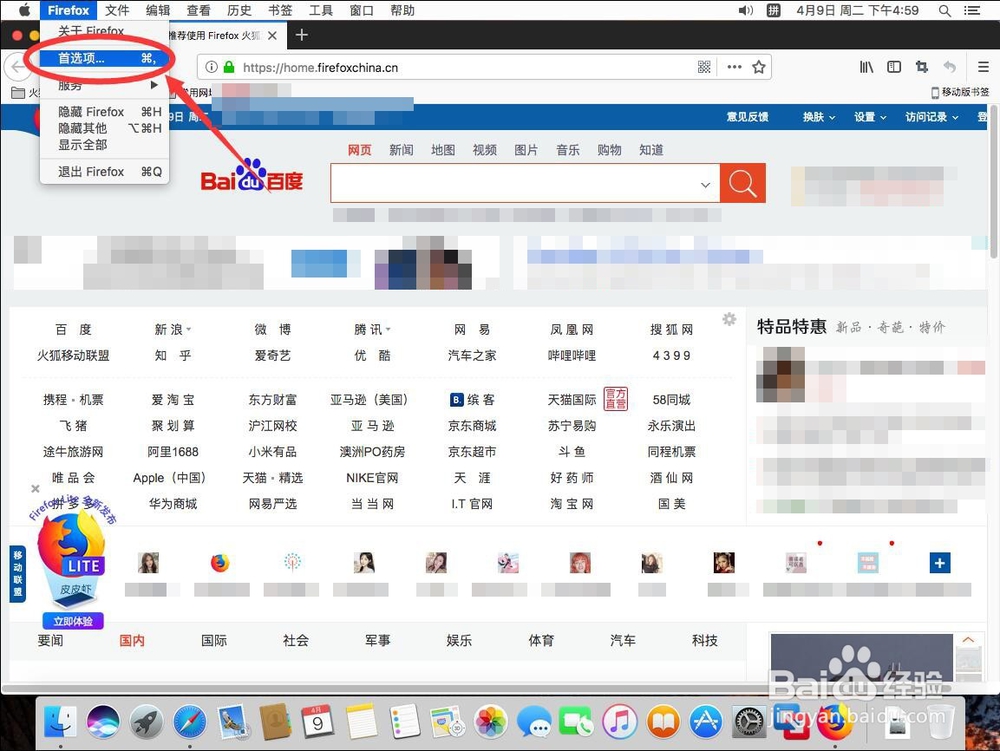
6、打开火狐浏览器的首选项设置页面后,向下滚动页面,找到“下载”一栏可以看到默认保存文件位置是”下载“里面
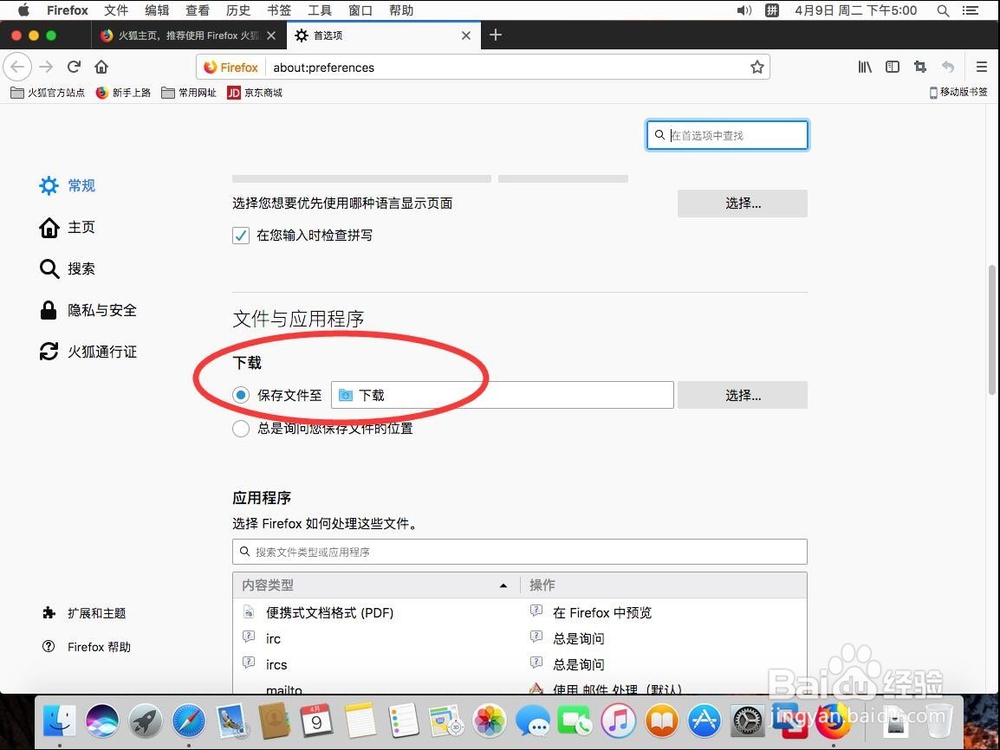
7、点击右侧的”选择“
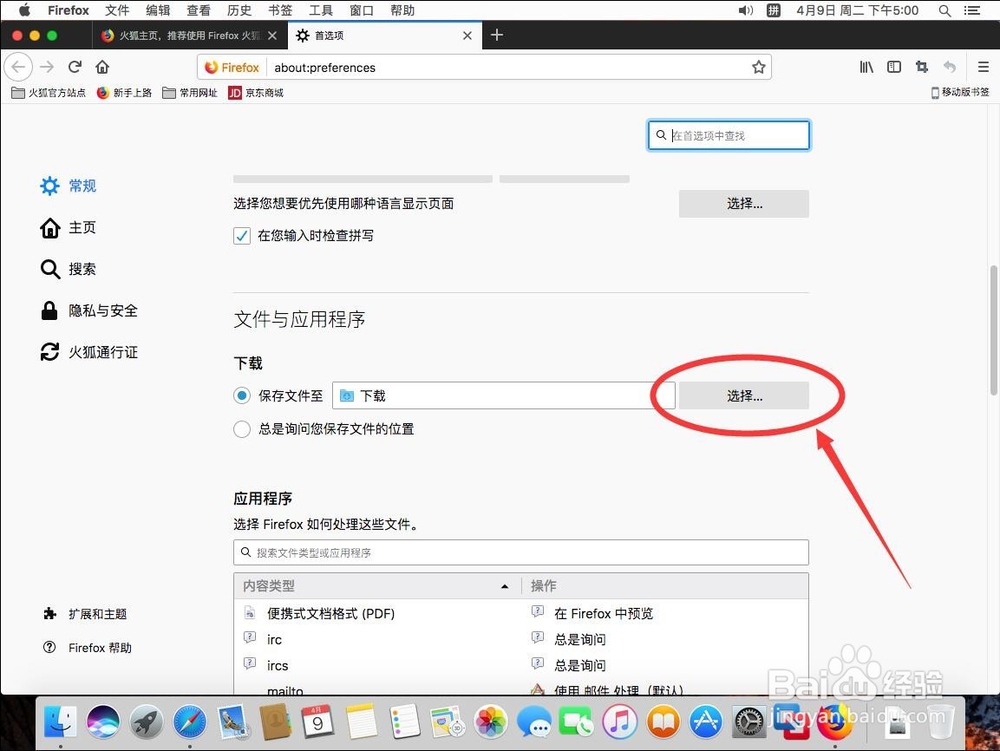
8、点击选择后,会弹出选择下载路径的对话框
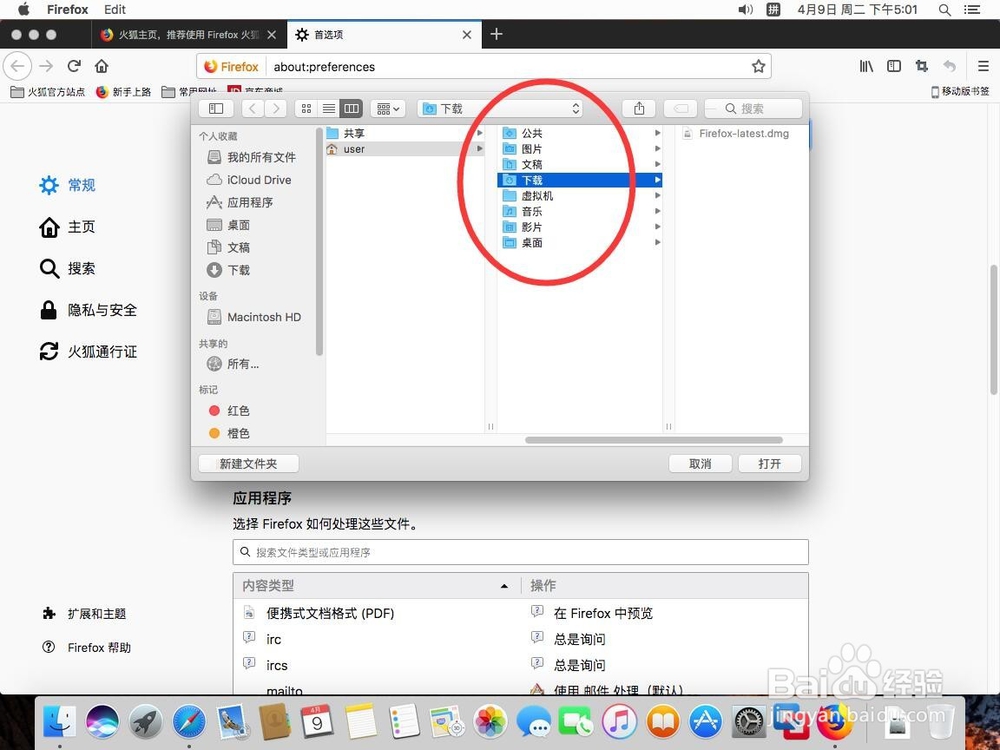
9、选择想要设定的下载位置,例如这里选择”桌面“然后点击右下角的”打开“
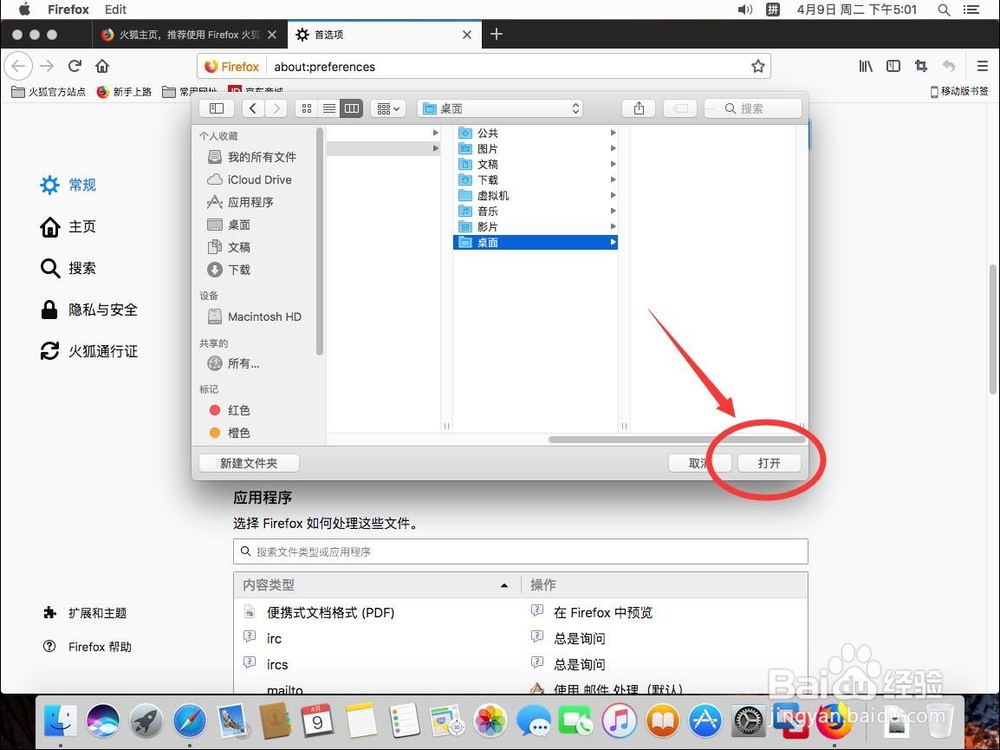
10、这样就可以看到保存文件位置已经改成了”桌面“下载文件的时候,就会默认下载到桌面了
